WLAN mit einem Apple iPhone 8 Plus teilen

So teilen Sie das Internet auf einem Apple iPhone 8 Plus
Es gibt Situationen, in denen wir keine WiFi-Verbindung haben, entweder weil wir nicht zu Hause oder außerhalb der Arbeit sind oder weil ein Netzwerkproblem vorliegt oder wenn wir uns in einem zweiten Wohnsitz befinden und eine Verbindung von einem Computer / Laptop, einem Tablet oder einem Computer herstellen müssen ein Fernseher, mit dem Sie unsere Lieblingsserien oder Filme über die Internetverbindung unseres Apple iPhone 8 Plus ansehen können.
Glücklicherweise können Sie mit einer SIM-Karte mit einer Datenrate auf Ihrem Apple iPhone 8 Plus WLAN freigeben und von einem anderen Gerät aus im Internet surfen, indem Sie die folgenden Schritte ausführen:
Wenn Sie andererseits das Passwort eines Wi-Fi-Netzwerks sehen oder teilen müssen, mit dem Sie mit Ihrem Apple iPhone 8 Plus-Einkaufsmodus verbunden sind, um eine Verbindung zu einem anderen Gerät herzustellen, ohne das Passwort eingeben oder danach suchen zu müssen Router finden Sie im Tutorial Wi-Fi-Schlüssel teilen.
Inhaltsverzeichnis:
Geschätzte Zeit: 10 Minuten.
1- Erster Schritt:
Überprüfen Sie zunächst, ob auf Ihrem Apple iPhone 8 Plus die mobile 3G / 4G / 5G-Konnektivität aktiviert ist. Wenn Sie das Apple iPhone 8 Plus entsperrt haben, können Sie Ihren Finger vom unteren Bildschirmrand nach oben bewegen. Die Geräteeinstellungen werden angezeigt. Das Antennensymbol sollte wie im folgenden Bild grün sein. Wenn nicht, drücken Sie, um es zu aktivieren.
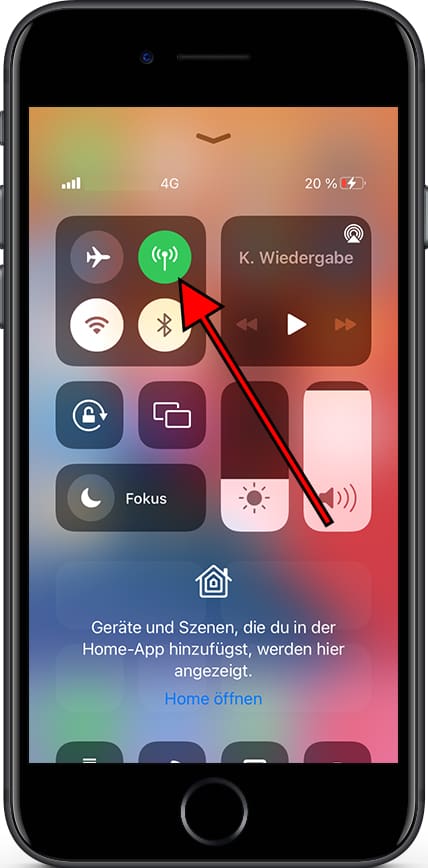
2- Zweiter Schritt:
Gehen Sie auf Ihrem Apple iPhone 8 Plus zu den Einstellungen. Dies ist das Zahnradsymbol, das Sie auf dem Startbildschirm finden.
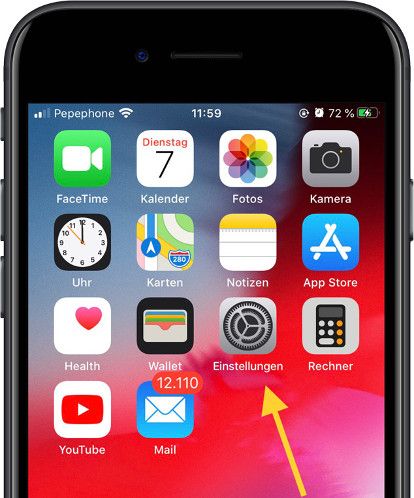
3- Schritt drei:
Klicken Sie auf den Abschnitt „Persönlicher Hotspot“, den Sie finden, wenn Sie die Apple iPhone 8 Plus-Einstellungen eingeben.
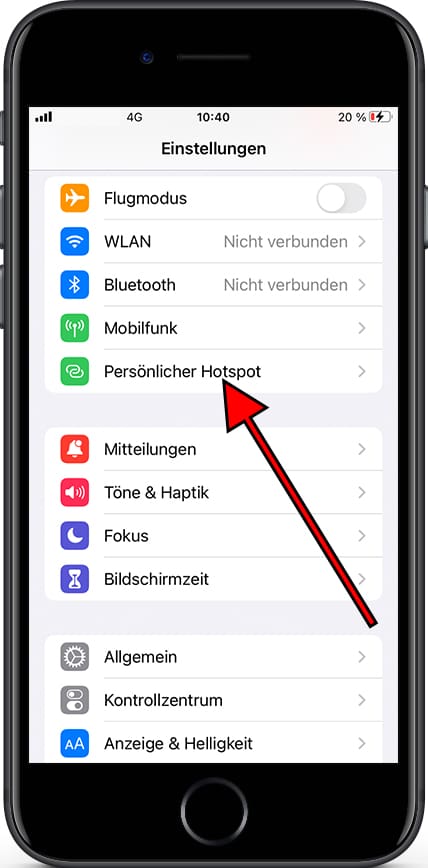
4- Schritt vier:
Aktivieren Sie die Option „Zugriff für andere erlauben“ durch Drücken der rechts erscheinenden Schaltfläche, Ihr Apple iPhone 8 Plus generiert automatisch ein Passwort für diese freigegebene Wi-Fi-Verbindung, wenn Sie es ändern möchten, siehe nächster Schritt.

5- Schritt fünf:
Wenn Sie das Passwort gegen ein leichter zu merkendes oder komplizierteres ändern möchten, klicken Sie auf das Passwort.
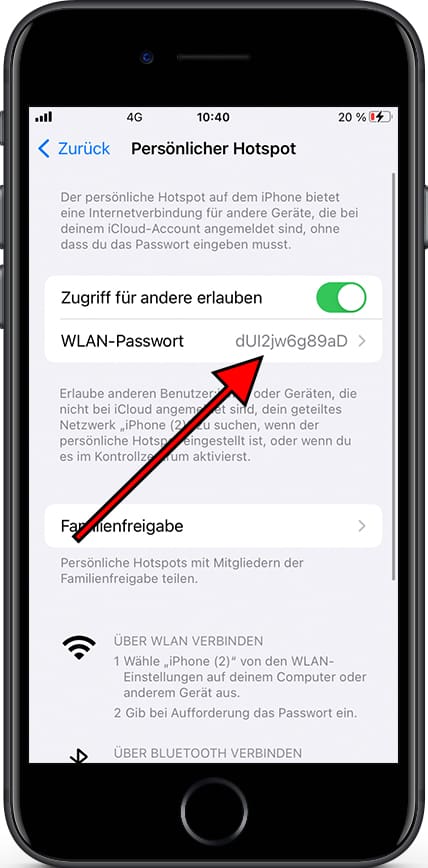
6- Schritt sechs:
Ändern Sie das Passwort so, wie es für Sie am bequemsten ist. Sie können Buchstaben, Zahlen und Sonderzeichen verwenden. Wenn Sie mit der Bearbeitung fertig sind, drücken Sie im oberen rechten Teil des Apple iPhone 8 Plus-Bildschirms auf „Fertig“.

Sie haben bereits die Option zum Freigeben der Internetverbindung von Ihrem Apple iPhone 8 Plus aktiviert. Jetzt müssen Sie diese Wi-Fi-Verbindung auf dem anderen Gerät konfigurieren, sei es ein Mobiltelefon, ein Tablet, ein PC, ein Fernseher usw.







